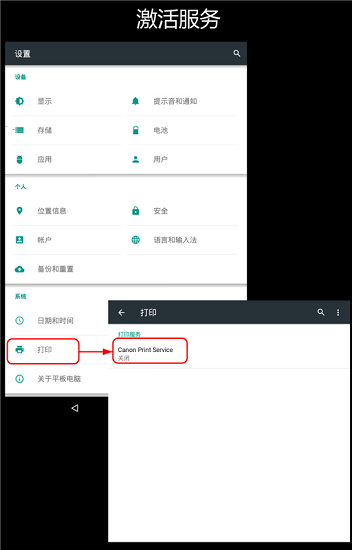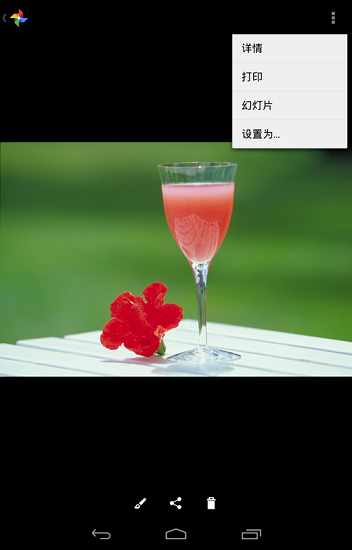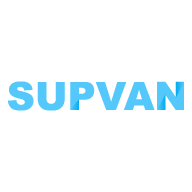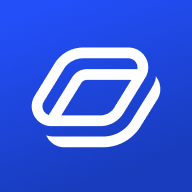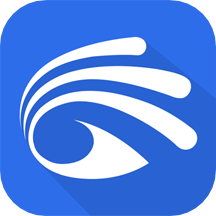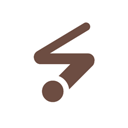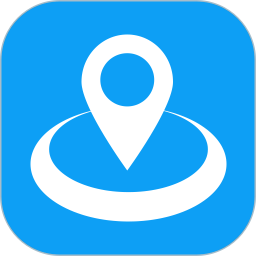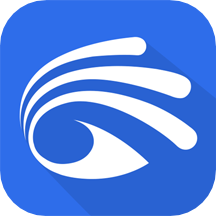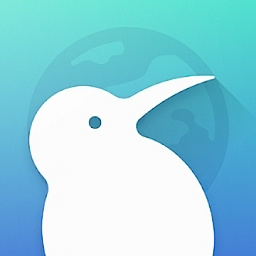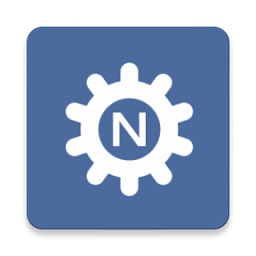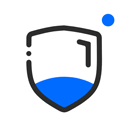佳能打印服务
应用类别:系统工具更新时间:2024-12-06 17:36
版本: v2.12.0 大小:37.14M
佳能打印服务插件app(Canon Print Service)是专门为佳能打印机打造的移动端工具,能够快速的绑定各种型号的打印机,每天控制起来都非常的方便,无论打印什么文件都是很轻松的,各种打印的参数都可以及时的进行调整了。
佳能打印服务介绍
1、可以轻松在手机上安装这个打印插件,能够辅助大家打印各种各样的文件。
2、能够兼容超级多的佳能打印机设备,无需实体线就可以无线连接进行打印。
3、为大家整合了多种多样的工具,都是可以自由的进行使用,每天快速打印。
4、日常都是可以根据自己的需求设置打印的参数,能打印出各种各样的文件。
佳能打印服务使用说明
如果使用安装了Android 6或更低版本的移动终端:使用Canon Print Service进行打印时需将其激活。Canon Print Service安装后不会立即激活。
使用以下任一方法即可激活:
安装后,立即点击通知区显示的图标,然后在显示的设置屏幕中激活该服务。
点击[设置] > [打印] > [Canon Print Service],然后在显示的设置屏幕中激活该服务。
如果使用安装了Android 7或更高版本的移动终端,服务将在安装之后自动激活。
佳能打印服务特色
1、可以在这里满足大家移动打印的需求,线上想怎么绑定打印机都是可以的。
2、带来的工具都是可以免费的进行使用,想打印什么文件这里基本都会支持。
3、整合的各项打印工具都是可以直接使用,让大家日常调整打印参数很轻松。
佳能打印服务器不能提供服务,请检查打印服务器?
首先,确保打印服务器已正确连接到网络。检查打印服务器和网络的连接,确保通过LAN电缆正确连接,并且打印服务器的网络设置合适。
接下来,检查电源和设备连接。确保所有设备(包括打印机、接入点或路由器)的电源都已打开,并且没有障碍物阻挡它们之间的信号。关闭设备并重新打开,然后再次检查连接。
此外,检查防火墙和安全软件设置。防火墙可能会阻止必要的网络通讯,因此需要确认防火墙设置是否允许打印机和网络之间的通信。
最后,检查打印机和计算机的设置。确保打印机已正确连接到计算机,并且计算机的打印对话框中选择了正确的打印机名称。如果使用USB连接,确保USB电缆线已稳固连接,并且没有使用继电设备。
通过以上步骤,可以逐步排查并解决佳能打印服务器不能提供服务的问题。
佳能打印服务评论
1、为大家带来了非常安全的打印机工具,在这里可以绑定超多型号的打印机。
2、日常可以打印出超级多的文件,能够快速的启动打印机,连接后直接打印。
3、每天都可以轻松的设置各种打印机设备,每次打印之前都可以自由的打印。
佳能打印服务为什么不行怎么回事呢?
驱动程序问题:
驱动程序不兼容、安装错误或未正确更新可能导致打印服务无法正常工作。解决方法包括更新或重新安装与操作系统兼容的驱动程序,确保所有文件正确安装。
硬件问题:
打印机硬件故障,如墨盒、纸张路径等问题,也可能导致打印服务无法正常工作。解决方法是联系打印机制造商或专业维修人员检查和修复硬件问题。
软件冲突:
某些软件与打印机驱动程序冲突,可能导致打印服务无法正常工作。解决方法是卸载冲突的软件或更新软件以使其与打印机驱动程序兼容,或尝试卸载并重新安装打印机驱动程序。
网络问题:
如果打印机通过网络连接,网络问题可能导致打印服务无法正常工作。解决方法是检查网络连接是否正常,修复网络连接,或尝试将打印机连接到其他网络。
电源和连接问题:
检查电源和USB连接是否正常。确保打印机已正确连接电源并已开启,确认USB数据线已正确连接到电脑和打印机。尝试更换USB接口,最好使用电脑主板上的USB接口。
- 开发者:佳能信息技术(北京)有限公司
- 资费说明:应用内购买
- 系统要求: 安卓系统5.2以上
- 当前版本: v2.12.0
- 包名:jp.co.canon.android.printservice.plugin
- MD5:335347CC64CBBCFB7970B092EC1B0F7C
- 应用权限:查看详情
- 隐私政策:查看隐私政策
- 打印app
(181款)
- 免费打印软件
(71款)
- 工具2024
(3844款)
1、让大家在这里随时用自己的手机连接打印机,能够快速打印丰富的文件。 2、每天可以在各个场合进行打印,无需利用电脑,大家用手机能一键搞定。 3、在这里可以免费的绑定各种型号的打印机,让大家日常打印什么都可以。
-

Canon PRINT Inkjet/SELPHY
系统工具 -

口碑商家
生活实用 -

佳能迷你打印机
拍摄美化 -
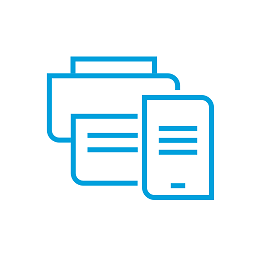
惠普无线打印
系统工具 -

Canon Mini Print
拍摄美化 -
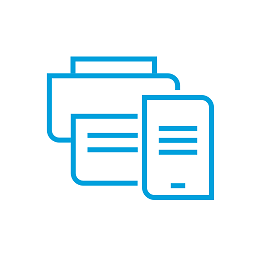
惠普打印app
系统工具 -

Canon PRINT
系统工具 -

Easy-PhotoPrint Editor
拍摄美化